いつでもどこでも本が読める!
電子書籍の大きなメリットです。
DMMブックスで購入した本も、パソコンだけでなくスマホからも読めます。
スマホで読むときに便利なのが、DMMブックスアプリです。
DMMブックスアプリを使えば、アプリを起動するだけで簡単に本が読めます。
「DMMブックスアプリって使い勝手はどうなの?」
手軽に本が読めても、アプリの使い勝手が悪ければ読む気にならないですよね。
そこで今回は、DMMブックスアプリの使い方や便利な機能をご紹介します。
- DMMブックスアプリの使い方
- DMMブックスアプリの便利な機能
- 本棚と鍵付き本棚の作り方
 妻クラゲ
妻クラゲページをめくるのめんどくさい



DMMブックスアプリには自動再生機能があるよ
\DMMブックスで本を探す/
DMMブックスアプリの使い方


DMMブックスアプリを使うために、まずはAppStoreやGooglePlayからアプリをインストールします。
アプリは無料でインストールできます。
アプリをインストールしたら、DMMアカウントにログインします。
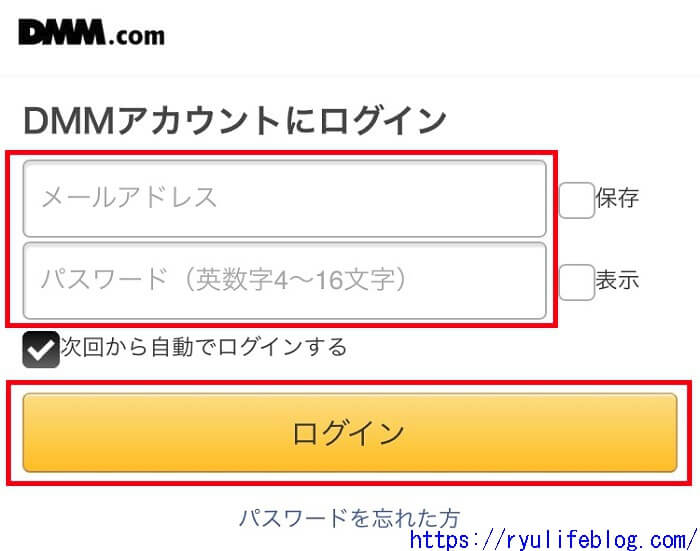
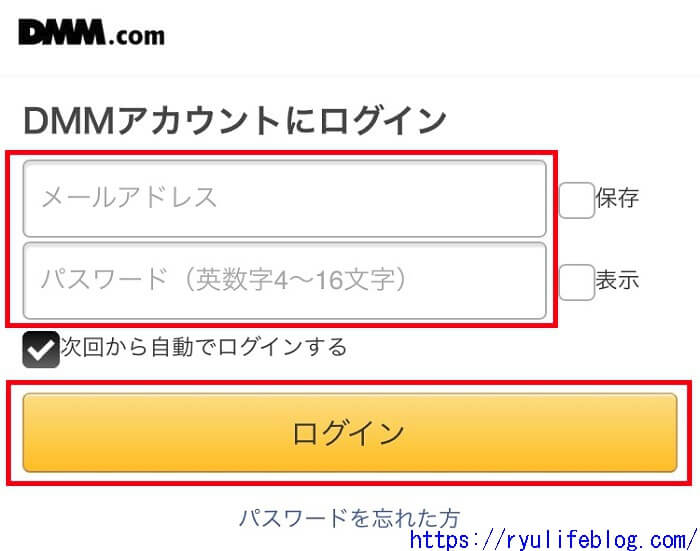
読みたい本を選んでタップ
購入済みの本から、読みたい本をタップします。
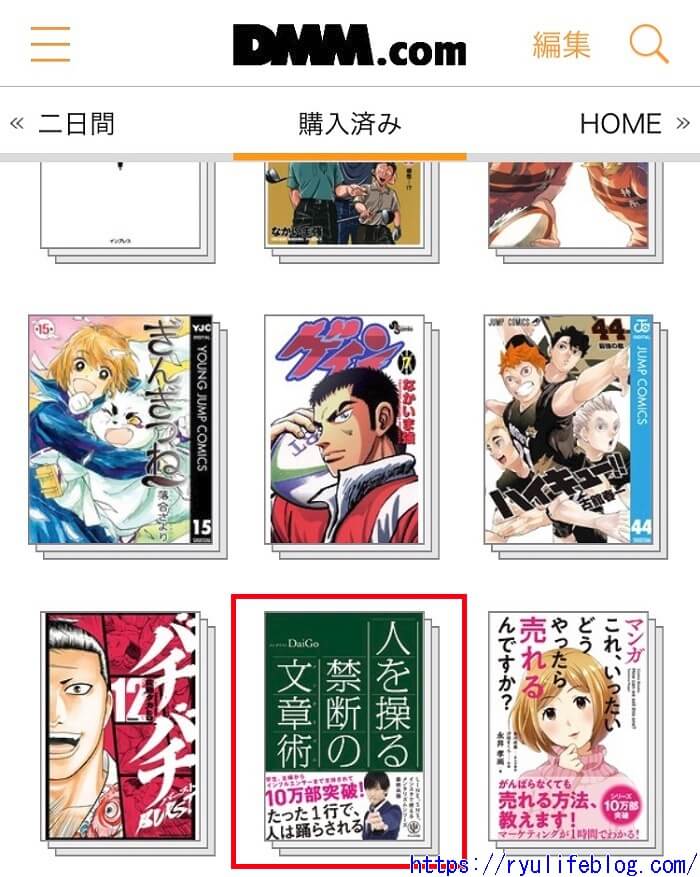
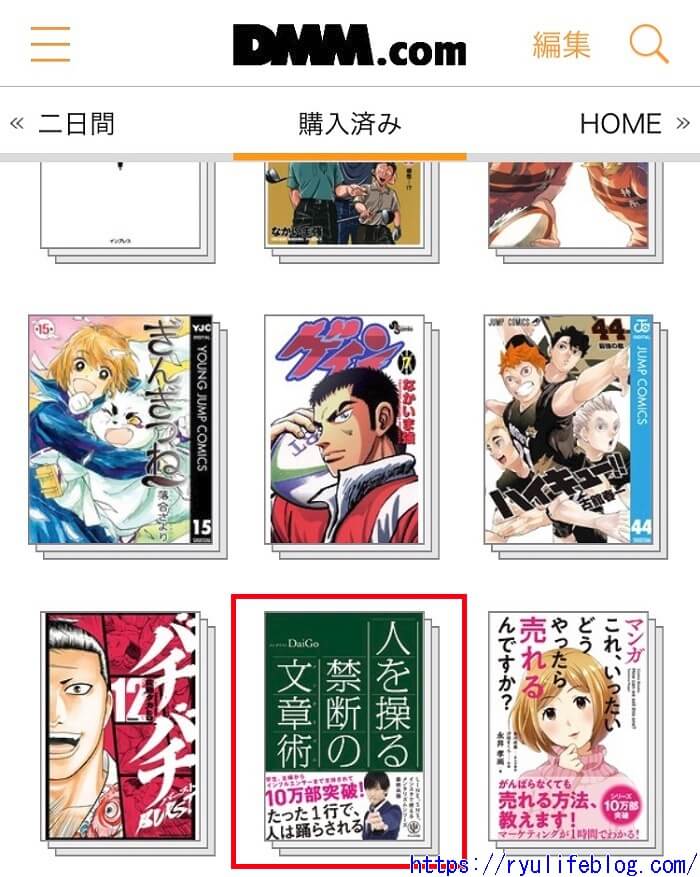
複数巻ある場合は、読みたい巻をタップします。
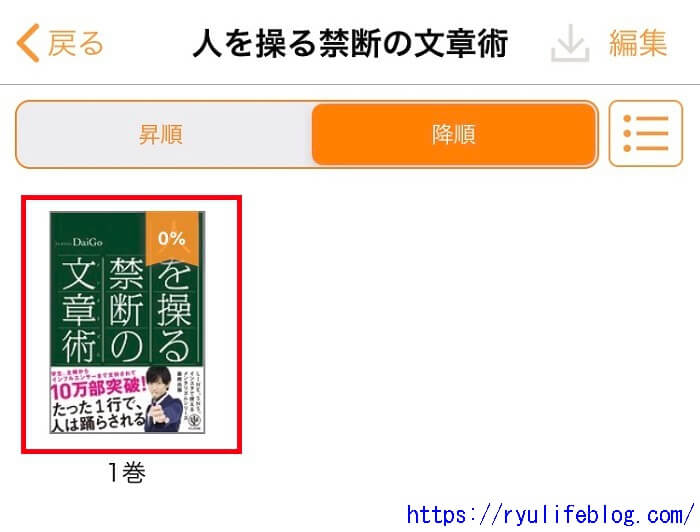
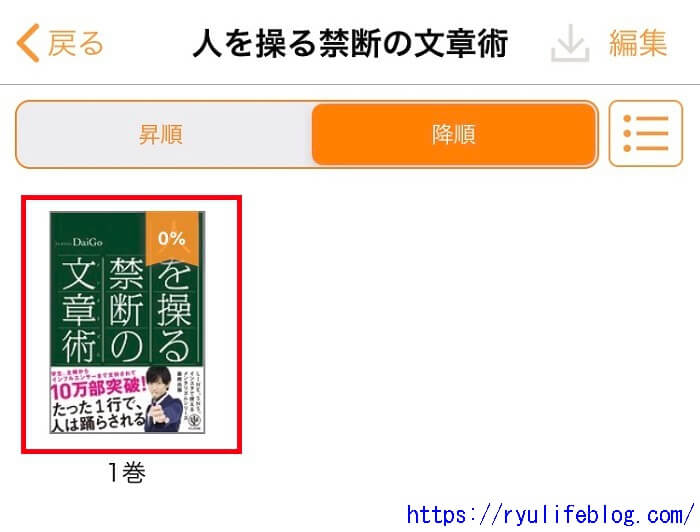
ページを移動するには2種類の方法があります。
- 画面の左右端をタップ
- 左右にスワイプ
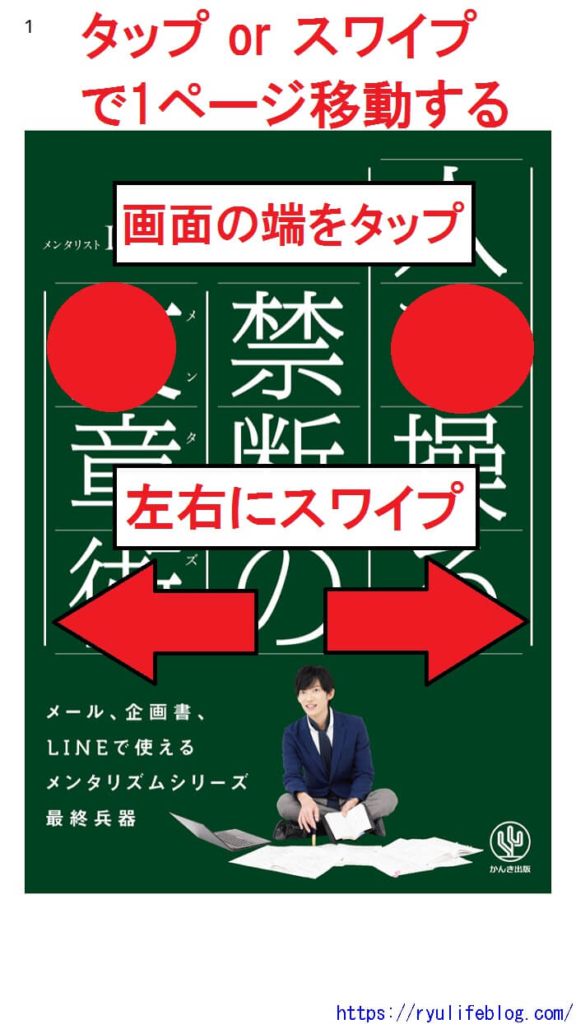
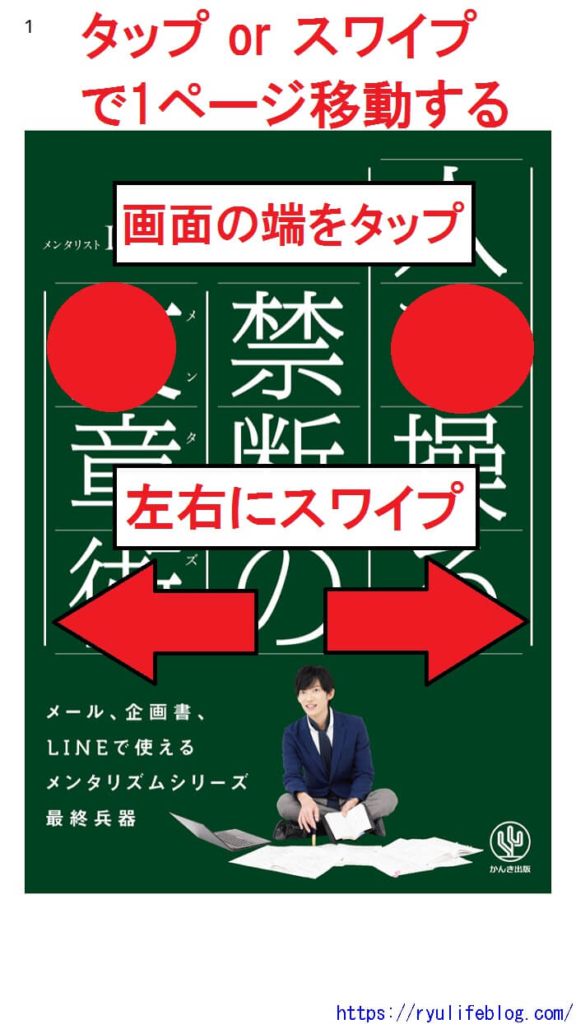
DMMブックスアプリの便利な機能
DMMブックスアプリには、便利な機能がたくさんあります。
アプリの機能を活用することで、通常の本よりも快適に読書できます。
画面中央をタップすることで、メニューが表示されます。
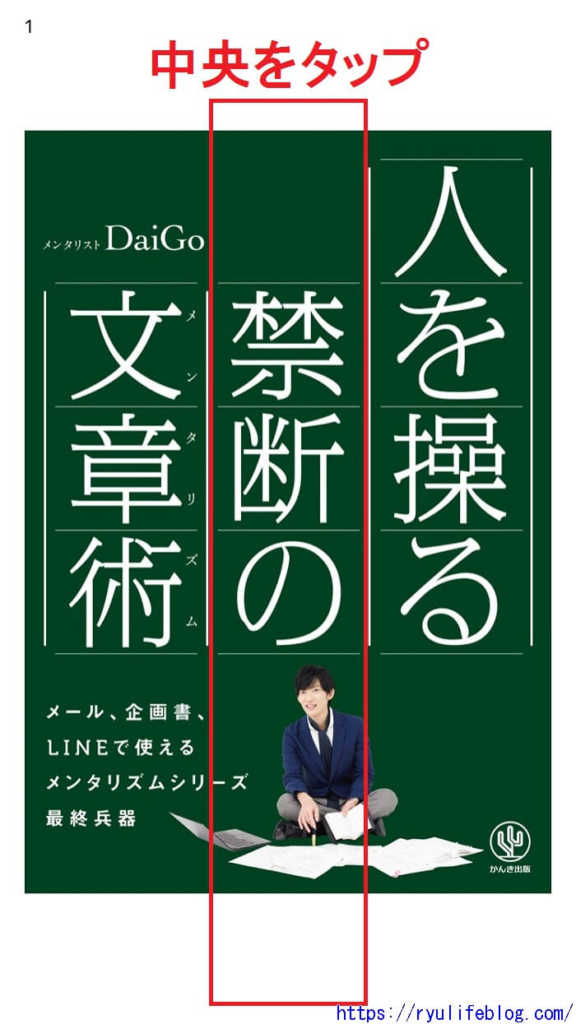
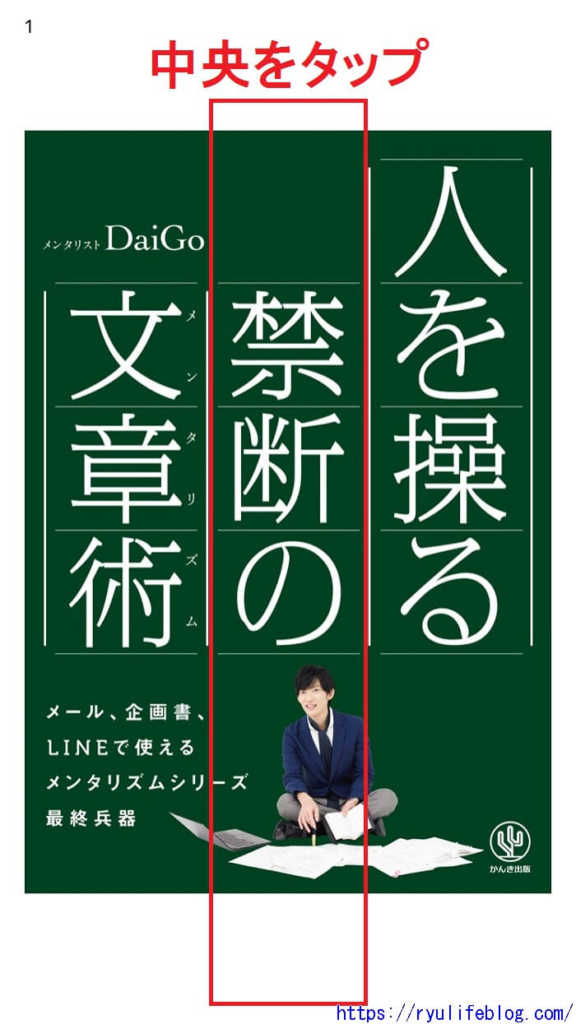
おもな機能はつぎのとおりです。
- 自動再生
- 指定ページに移動
- 目次
- しおりとマーカー
- 明るさ、フォント、文字色、行間
- 設定


自動再生
自動再生を有効にすると、ページをめくらなくても一定時間ごとに自動で次のページに移動します。
メニューの「再生ボタン」をタップすると自動再生されます。
「設定」をタップすると、自動再生の設定を変更できます。
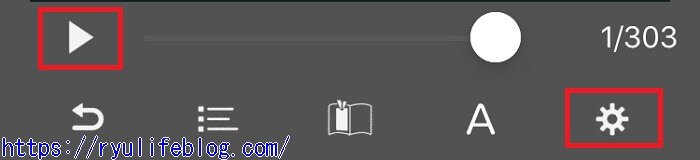
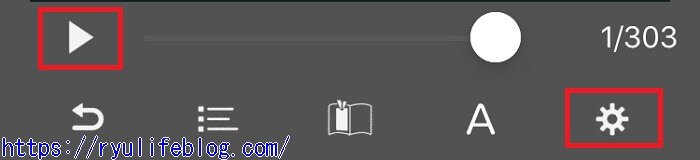
ページをめくる時間やループ再生を設定できます。
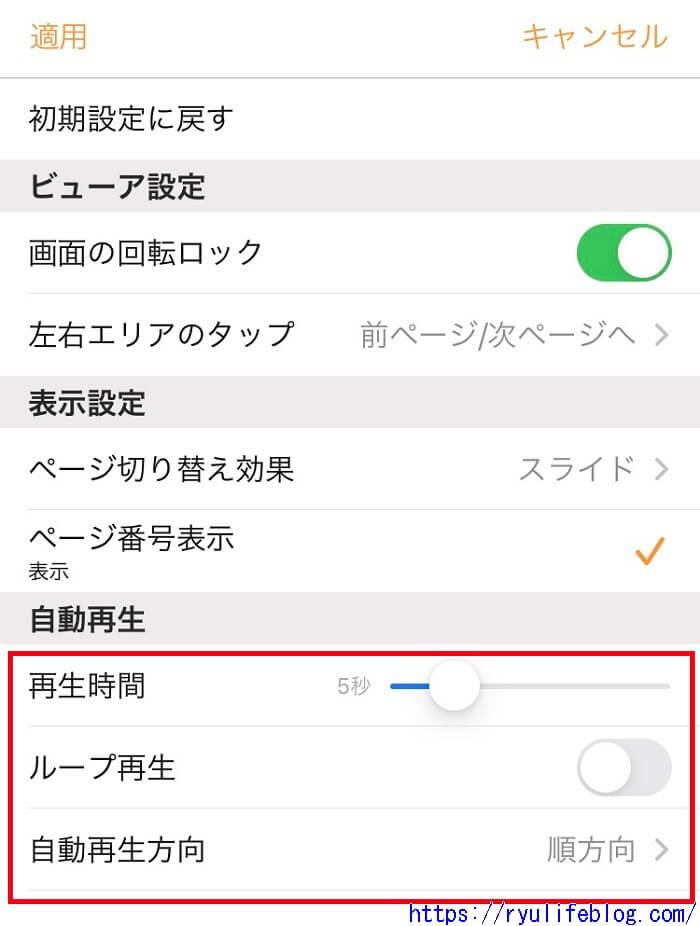
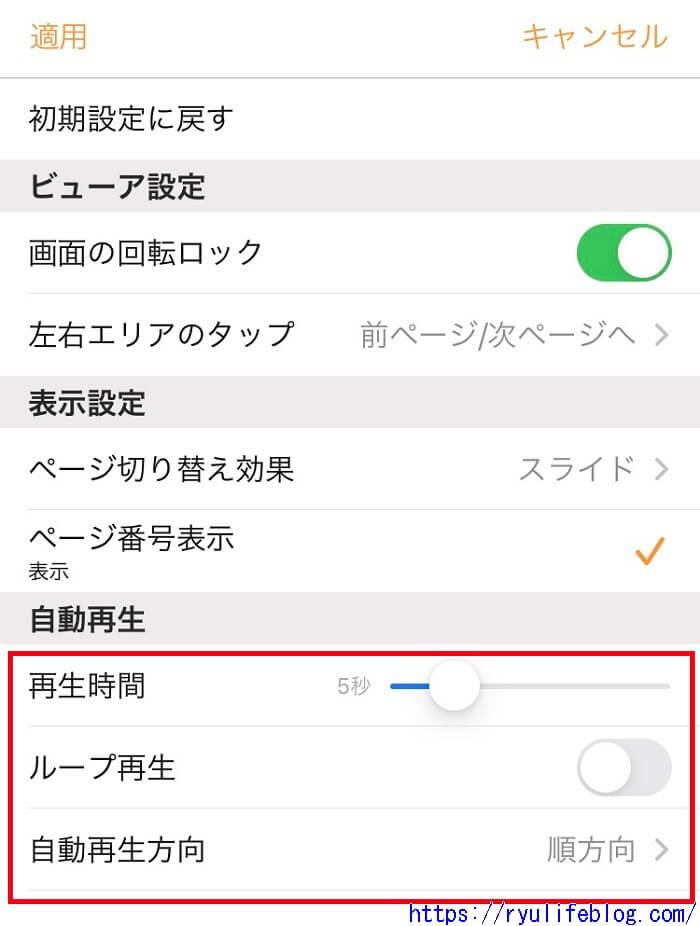
指定ページに移動
メニューに表示されたバーを左右に動かすと、好きなページに移動できます。
ページを移動したい場合は、バー丈夫に表示されたページをタップします。
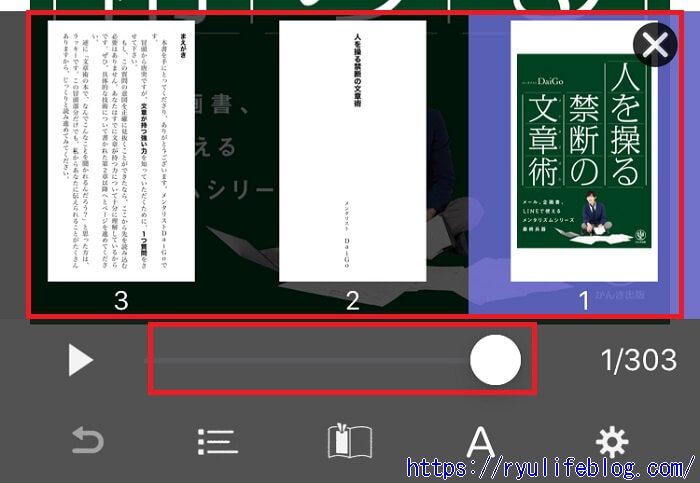
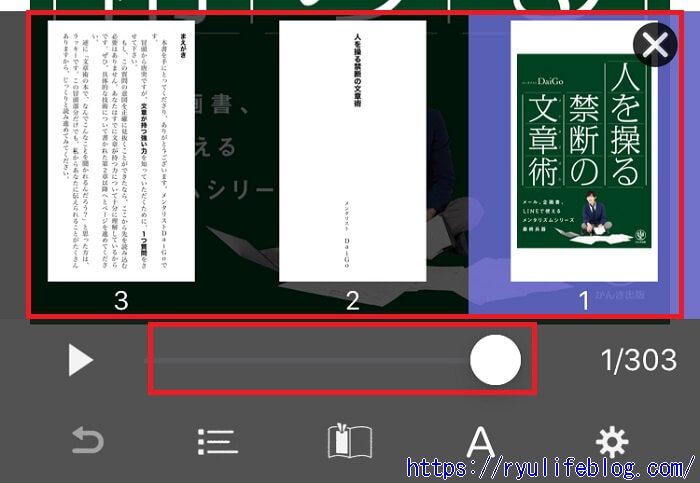
目次
DMMブックスアプリでは、目次をタップすることで目次ページの最初に移動できます。
メニューの「目次」をタップします。
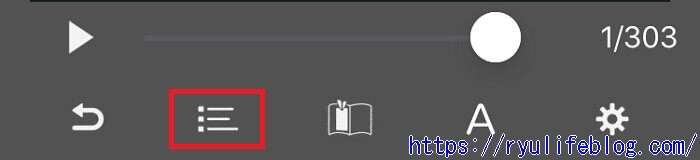
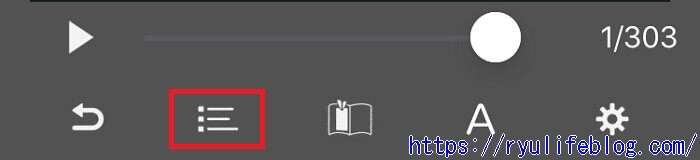
移動したいページをタップすると、目次の最初のページに移動します。
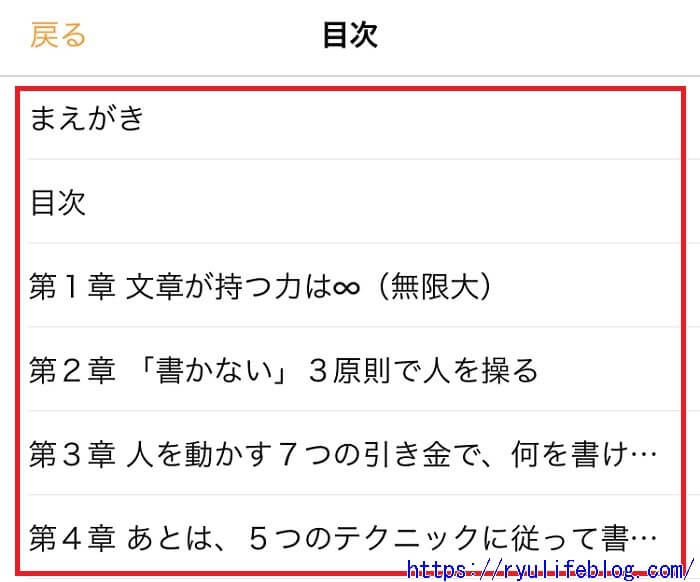
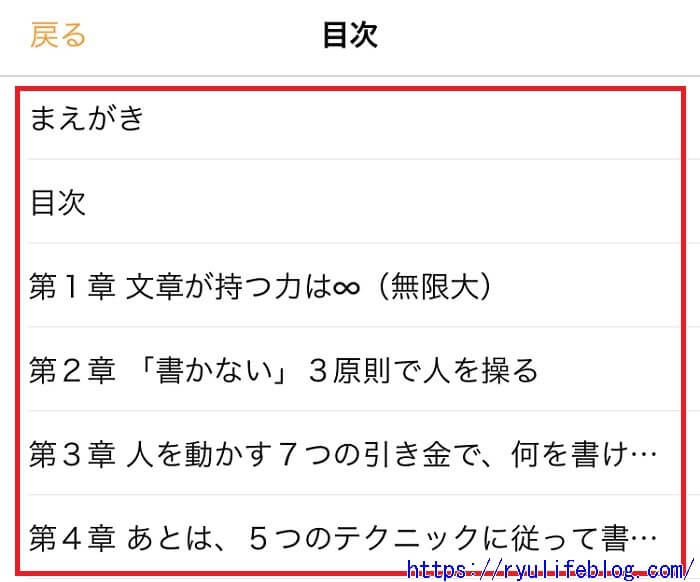
しおりとマーカー
読んでいるページにしおりをつければ、いつでもしおりをつけたページに移動できます。
気になる部分にマーカーで線を引けます。
マーカーで線を引いた部分は、あとで一覧で見られます。
メニューの「しおりとマーカー」をタップします。
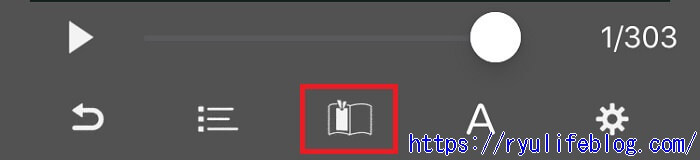
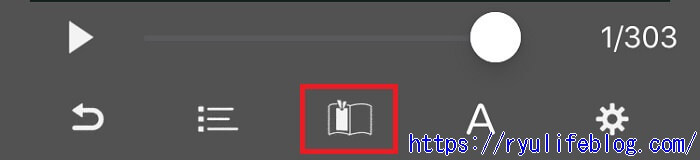
「しおりをつける」をタップすると、現在のページにしおりをつけられます。
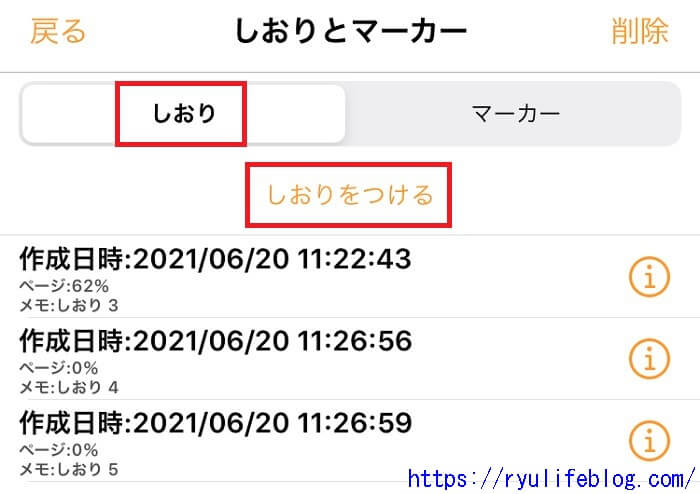
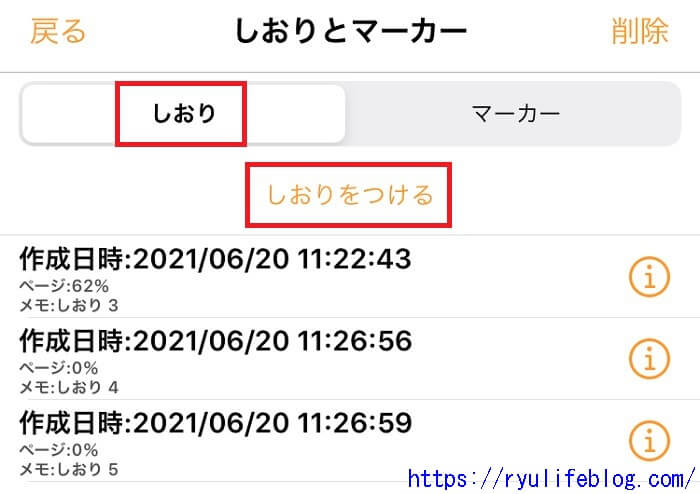
画面を長押しするとマーカーが表示されます。
マークしたい部分を選択して、マーカーの色をタップするとマークできます。
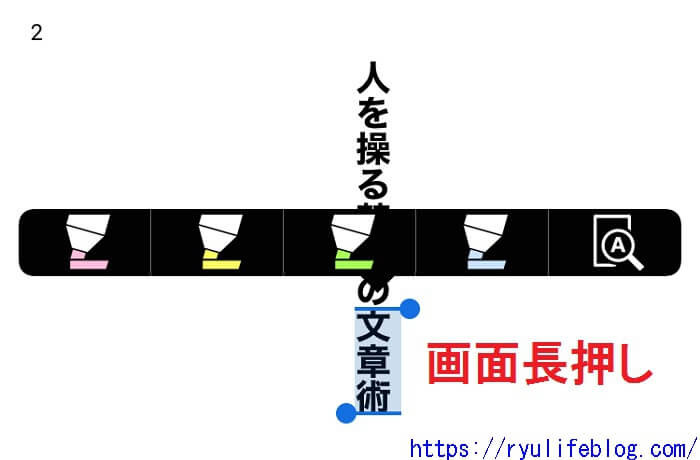
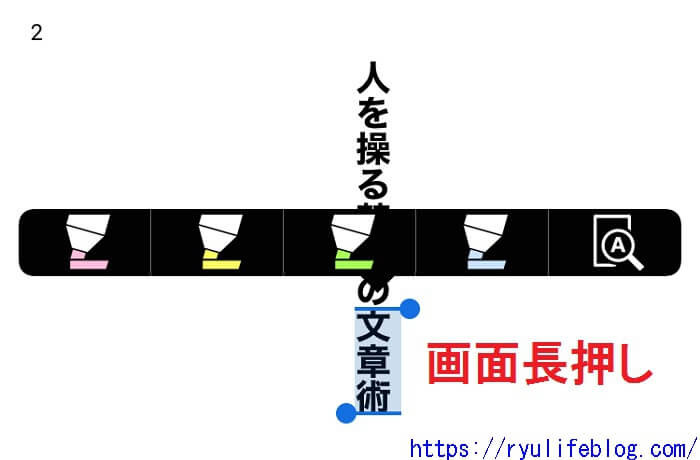
「マーカー」をタップすると、マークした一覧を見られます。
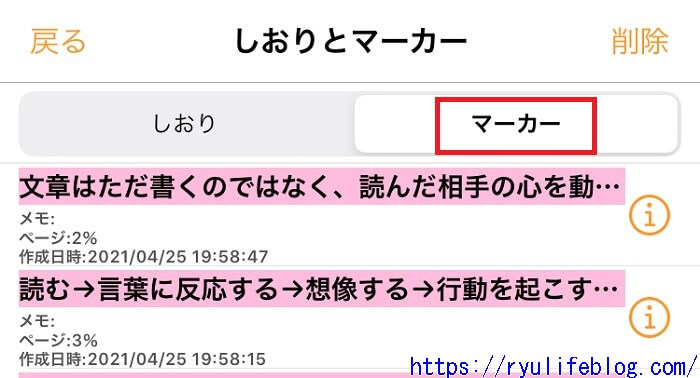
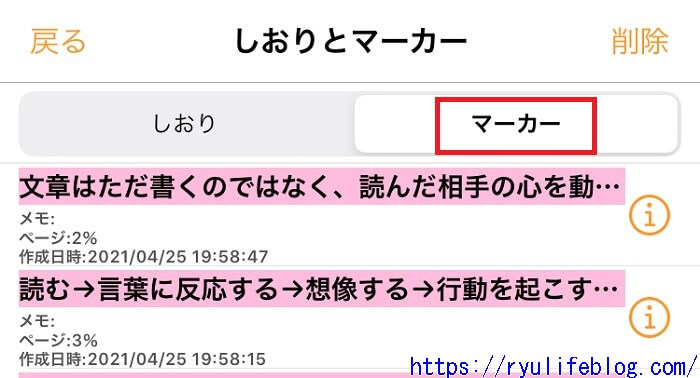
明るさ、フォント、文字色、行間
DMMブックスアプリでは、画面の明るさや文字を変更できます。
変更できる内容はつぎのとおりです。
- 画面の明るさ
- フォント
- フォントサイズ
- 文字色
- 背景色
- 行間
- 余白
「A」をタップします。
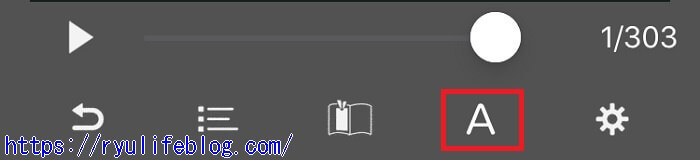
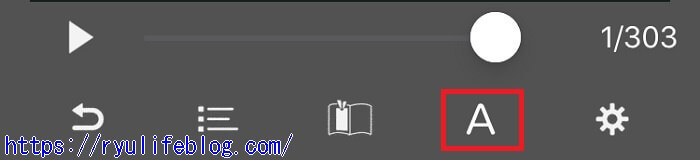
変更したい部分をタップします。
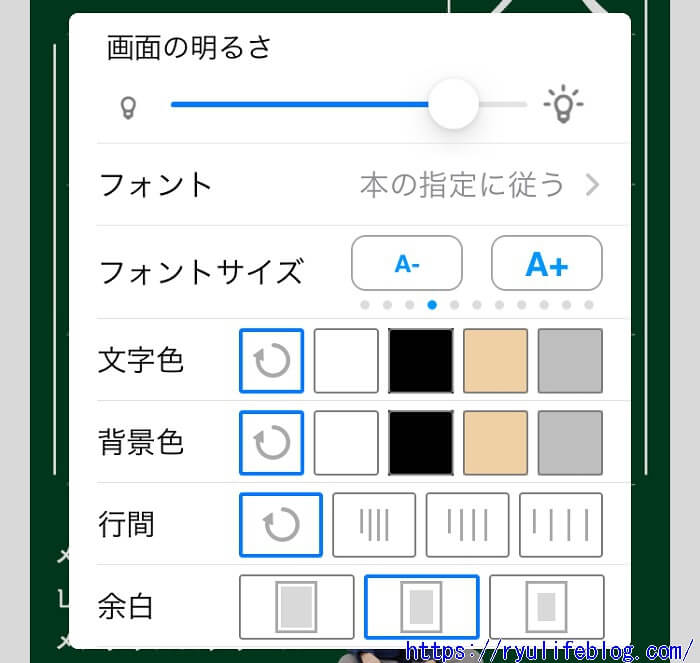
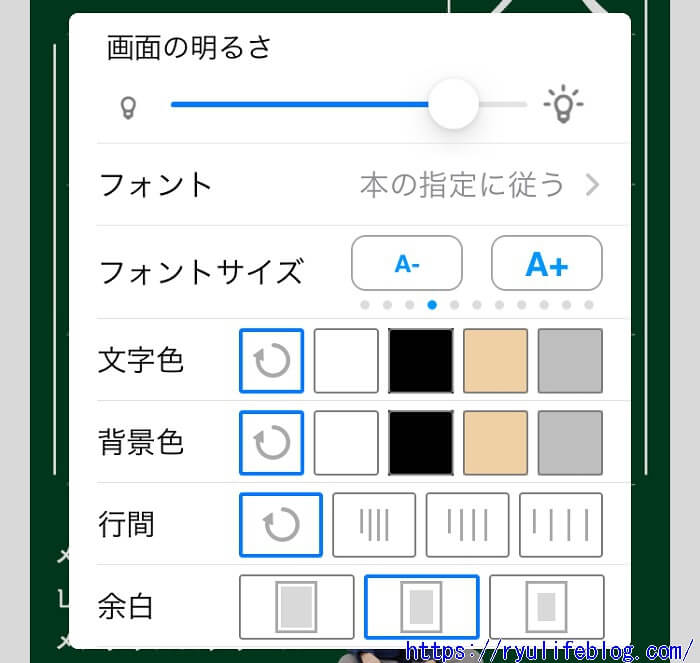
フォント
フォントは、本の指定以外に4種類が選べます。
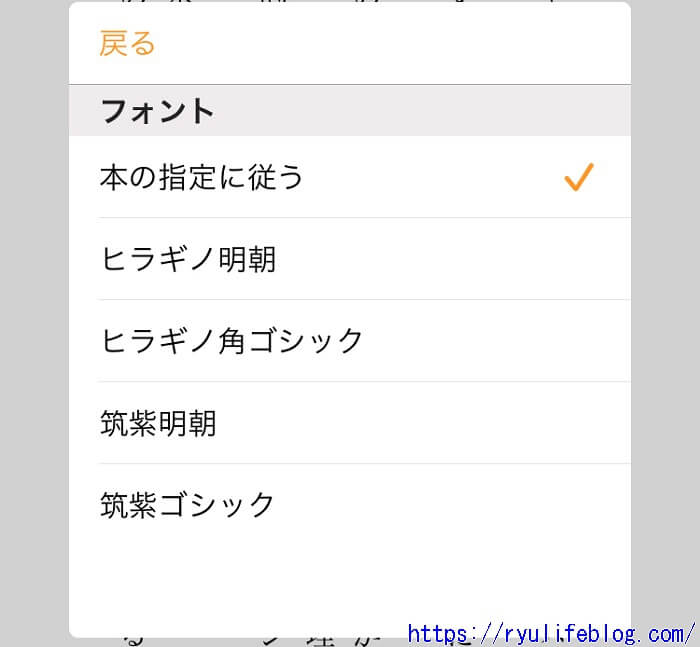
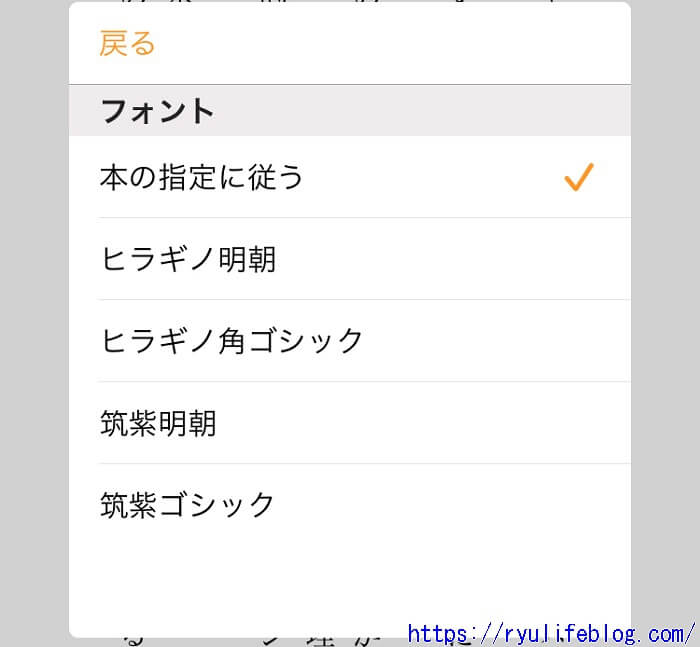
フォントサイズ
フォントサイズは11段階で設定できます。
「A-」をタップするとフォントサイズが小さくなって
「A+」をタップするとフォントサイズが大きくなります。




文字色、背景色
文字色と背景色は、それぞれ4色から選択できます。
自分が見やすい組み合わせに変更できるのは嬉しいですね。




行間
行間は「デフォルト」「狭い」「広い」の3パターンから選択できます。




設定
「設定」をタップすると、アプリの設定を変更できます。
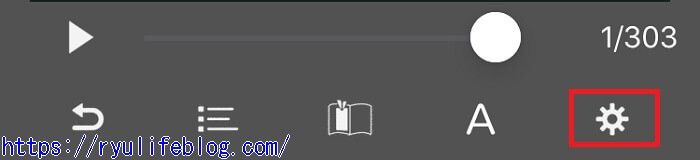
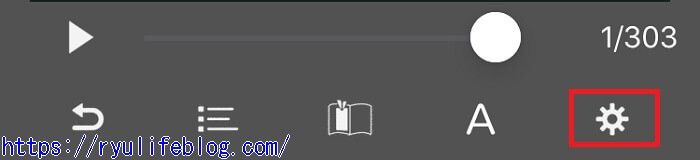
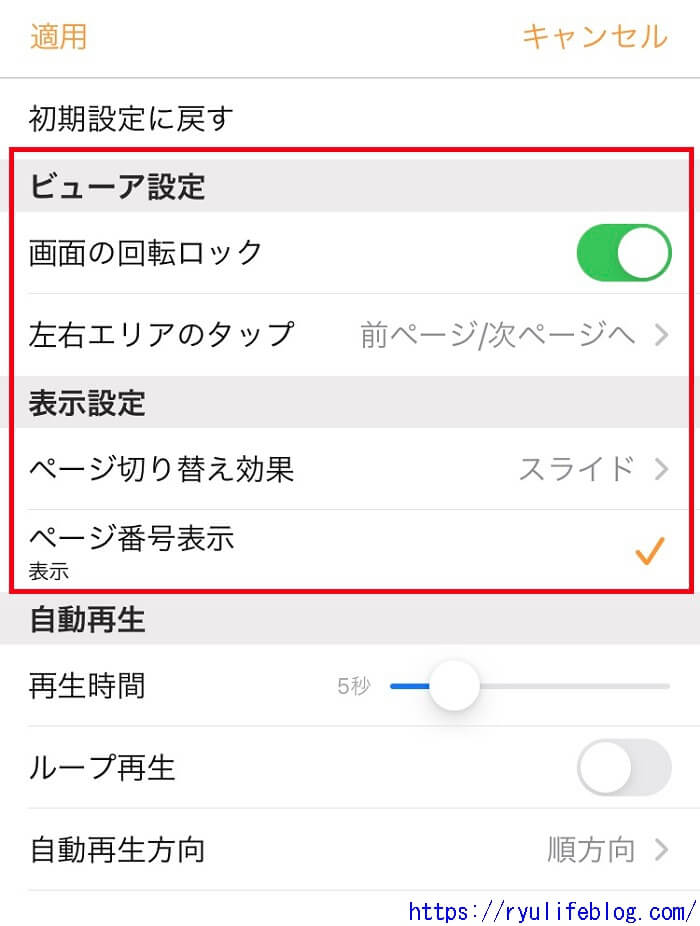
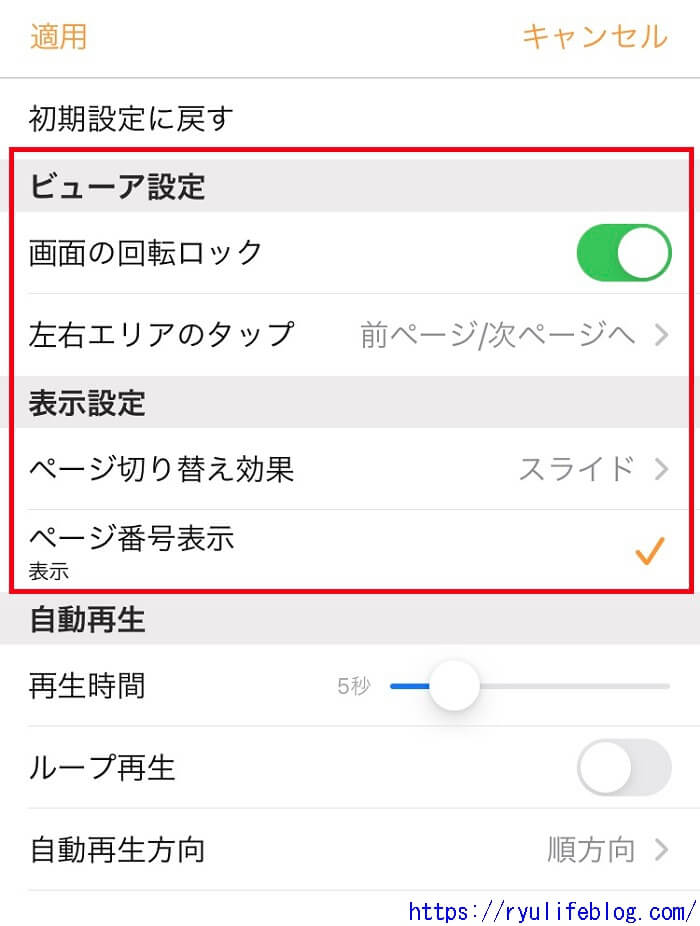
「画面回転ロック」をオンにすると、スマホを縦や横にしても画面が回転しません。
「ページ切り替え効果」では、ページをめっくた時の動きを変更できます。
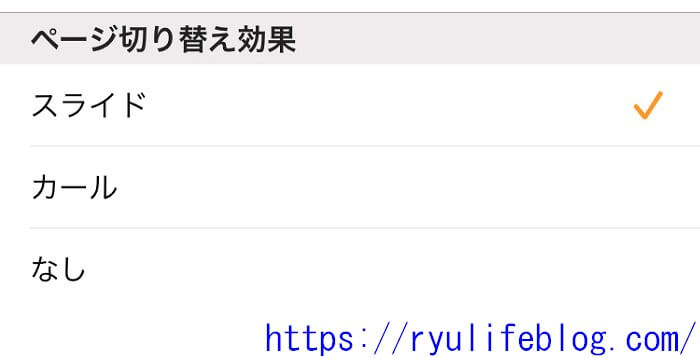
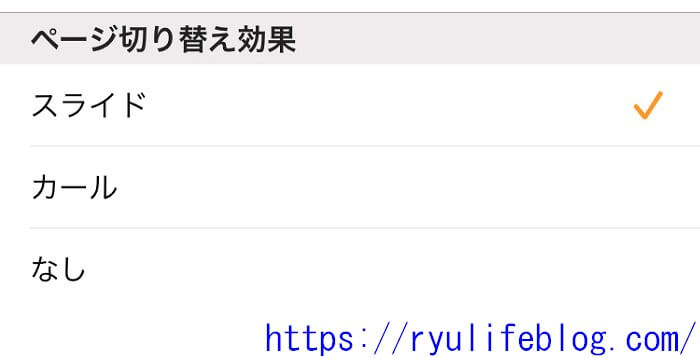
「スライド」はページが左右にスライドして切り替わります。
「カール」はページがめくれるように切り替わります。
「なし」は動きなしでページが切り替わります。
DMMブックスアプリは本棚が便利


「あれ?あの本どこにあるんだっけ??」
購入した本が増えると、読みたい本を探すのも一苦労です。
そんなときに便利なのが本棚!
DMMブックスアプリでは、本を自由にカテゴリー分けする「本棚」機能があります。
本棚を作って購入した本を分類しておけば、読みたい本を探すのが簡単です。
また、本棚には鍵をかけることもできます。
鍵をかけておけば他の人にDMMブックスアプリを開かれても、鍵をかけた本棚は見られないので安心です。
本棚の作り方
アプリ画面上部でいちばんの「+」までタップで移動して「本棚を作成する」をタップします。
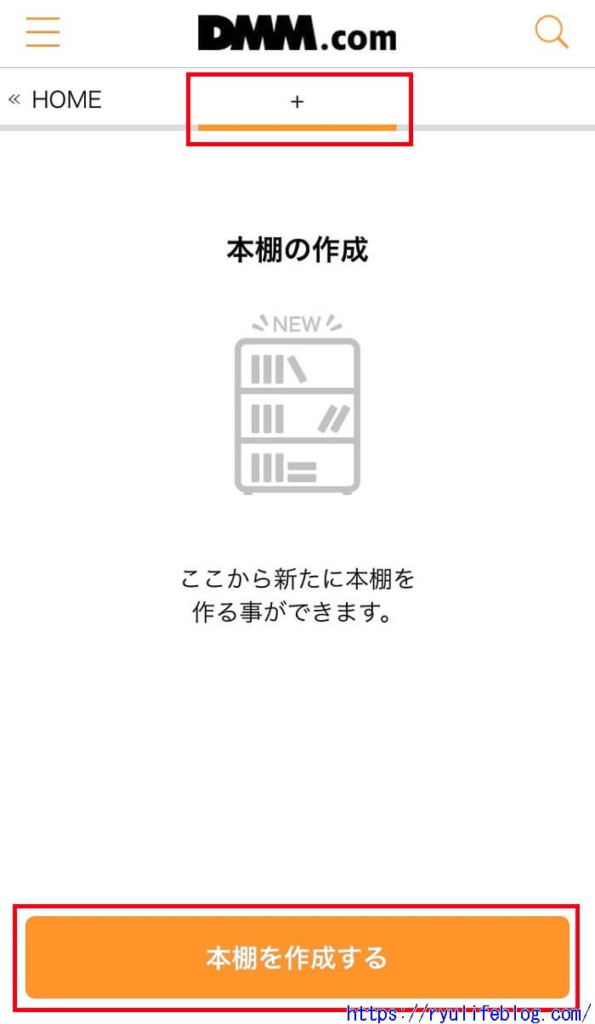
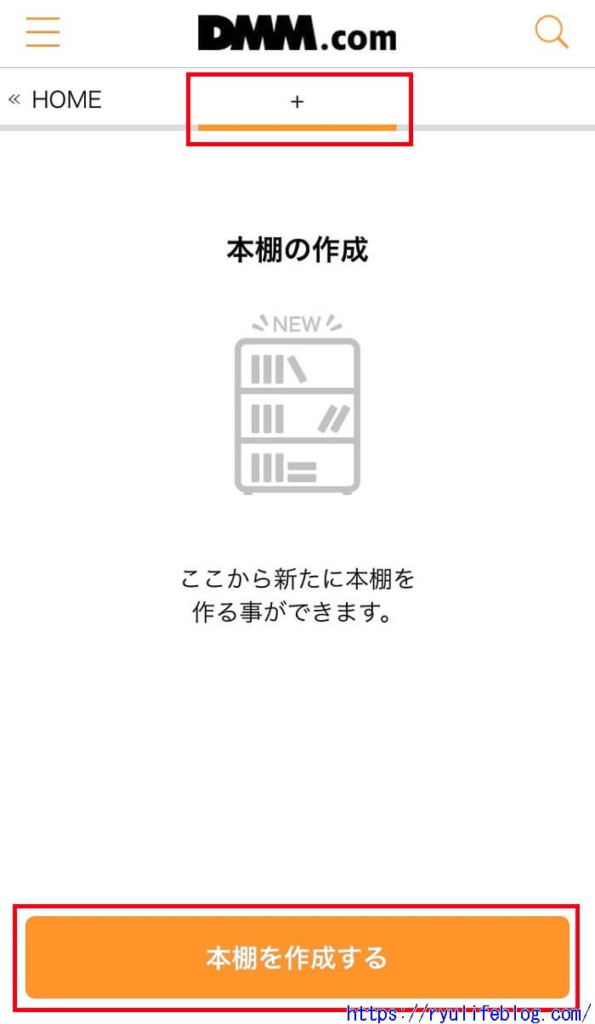
本棚名を入力して「OK」をタップします。
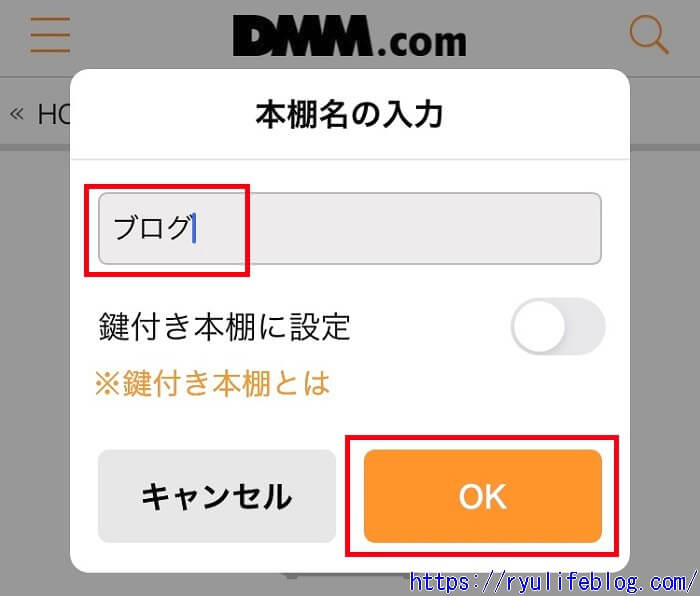
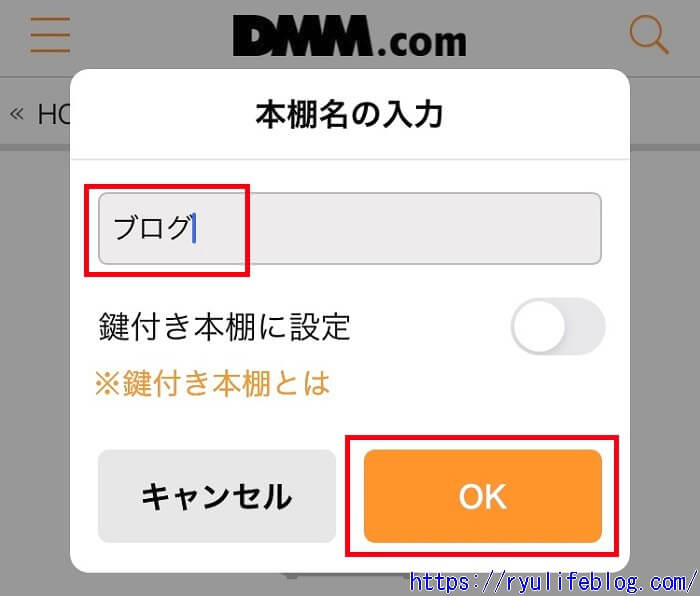
これで本棚が作成されました。
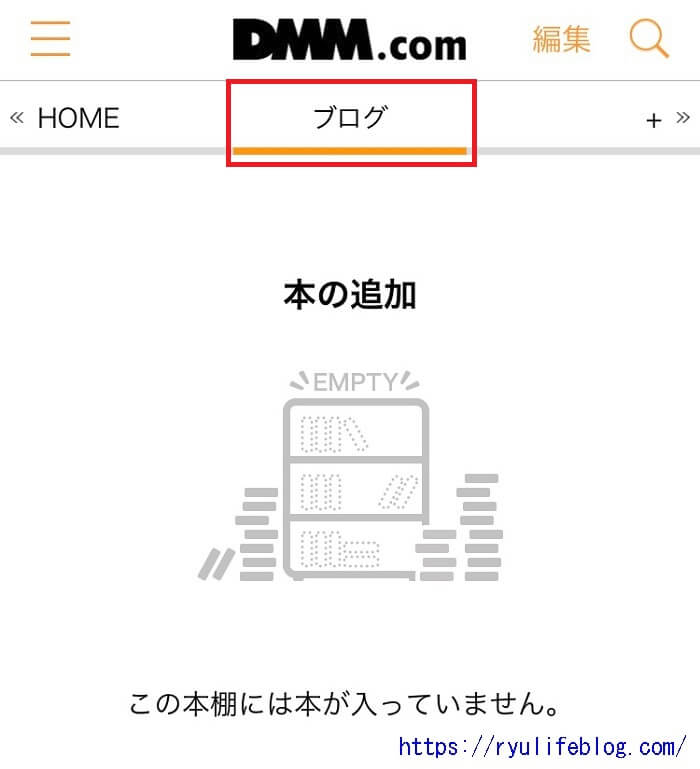
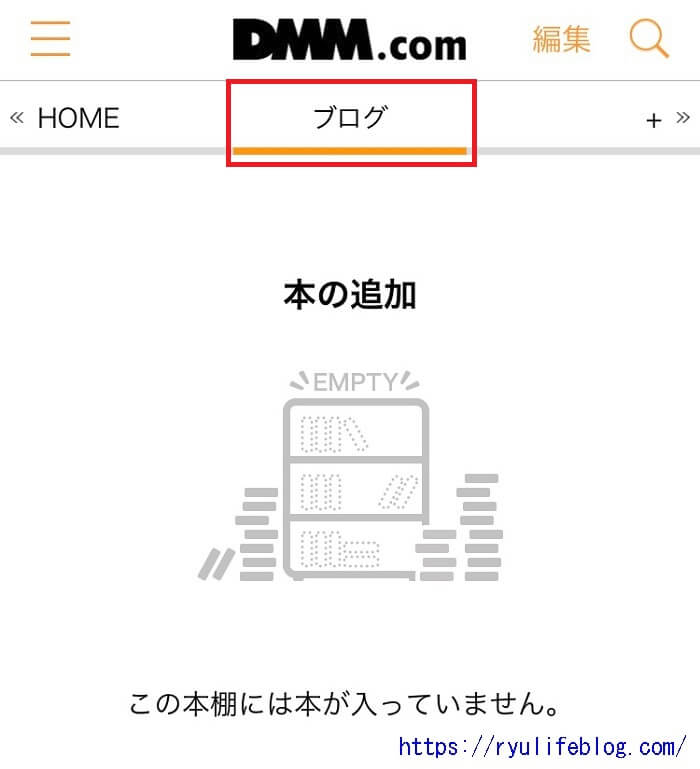
本棚に本を入れるには「購入済み」に移動し「編集」をタップします。
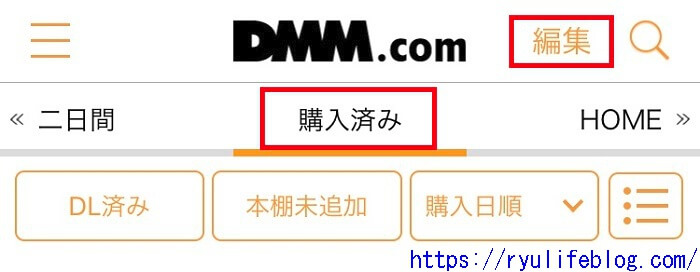
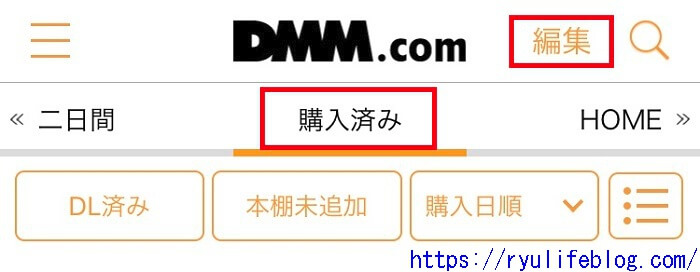
本棚に追加したい本をタップで選択して「本棚へ追加」をタップします。
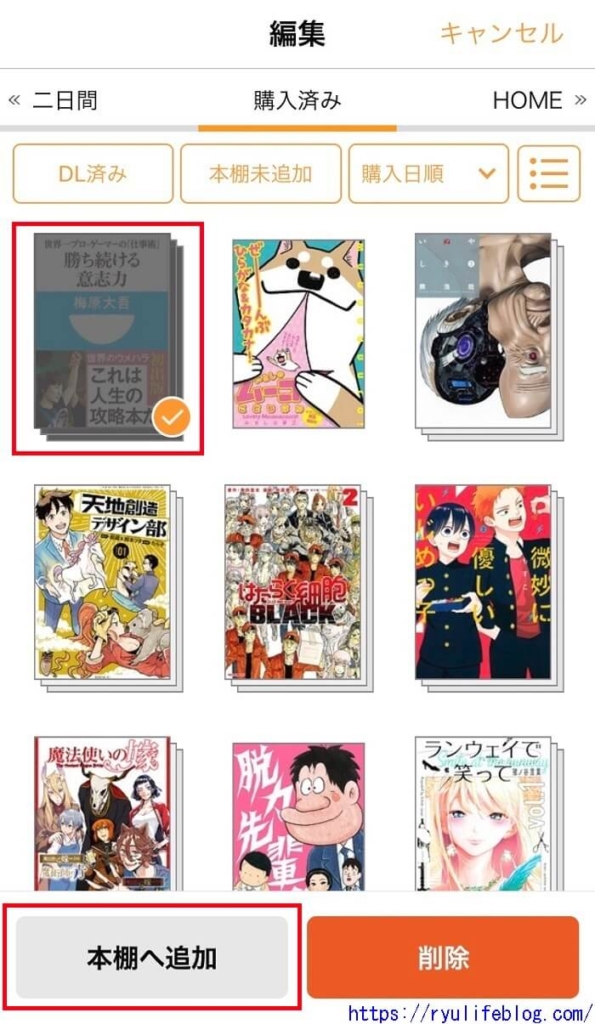
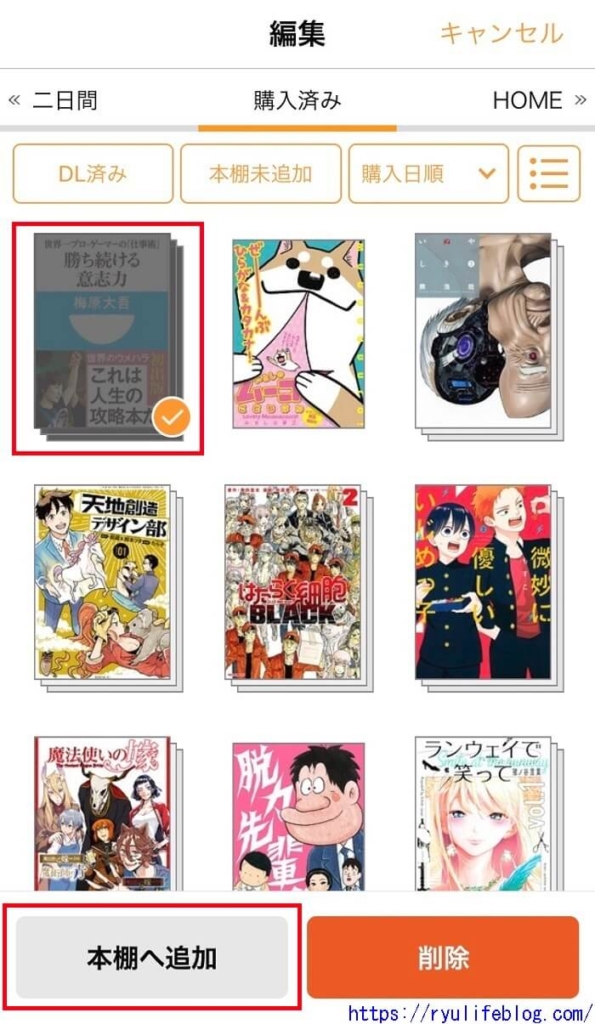
選択した本を追加する本棚をタップします。
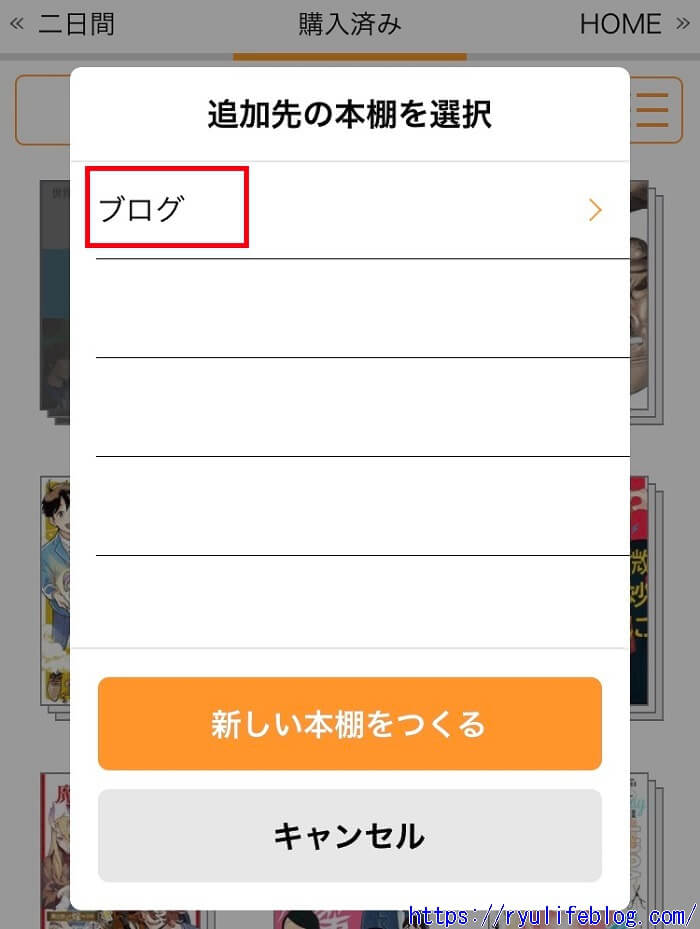
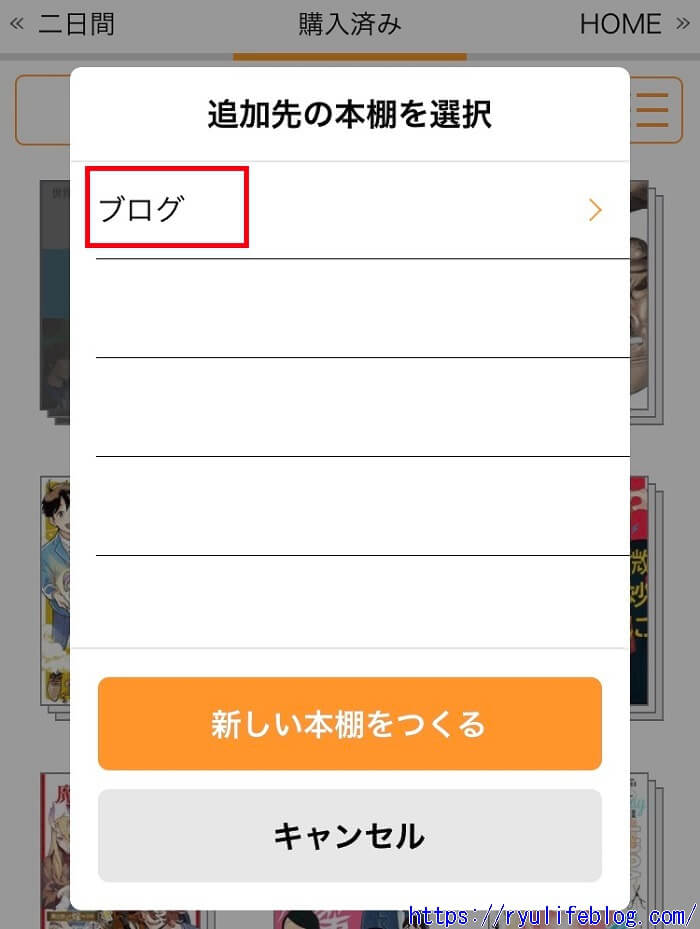
本棚に移動して、選択した本が追加されていればオッケーです。
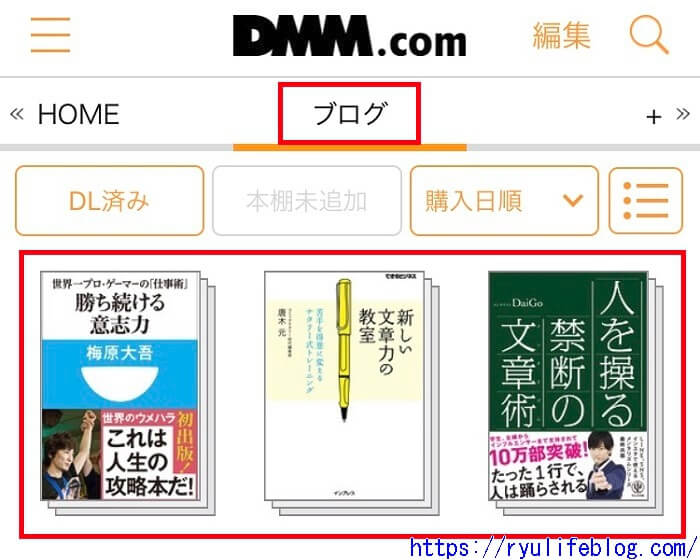
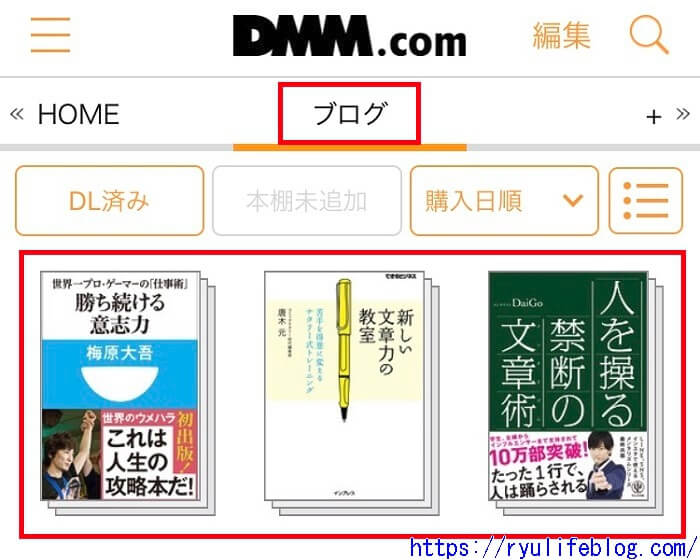
鍵付き本棚の作り方
「他の人に見られたくない本がある」という場合は、鍵付き本棚を利用しましょう。
本棚を作るときに「鍵付き本棚に設定」をオンにします。
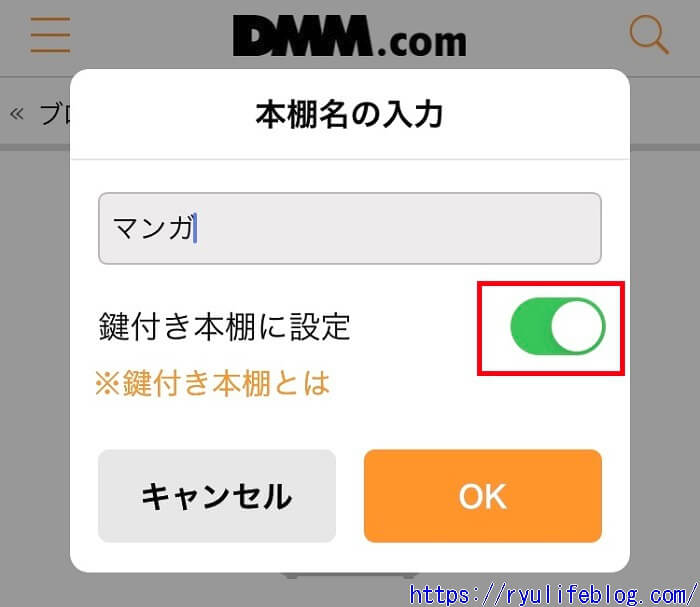
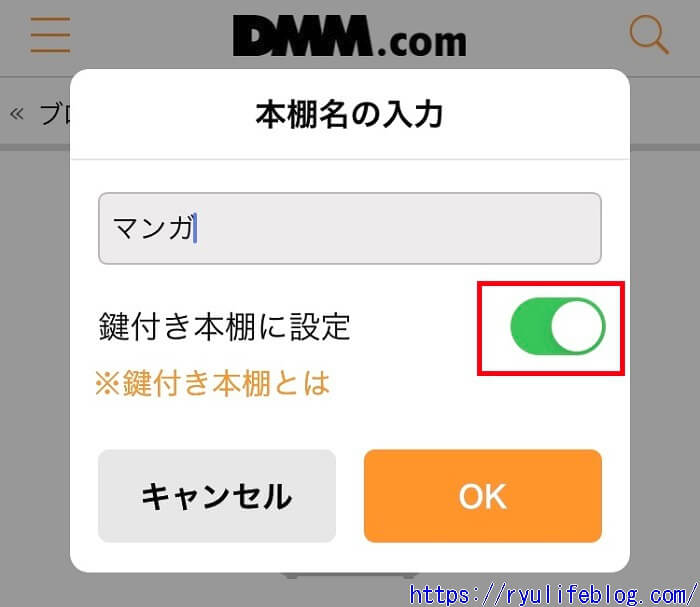
パスコードを入力します。
パスコードは鍵を開けるために必要なので、忘れないようにしましょう。
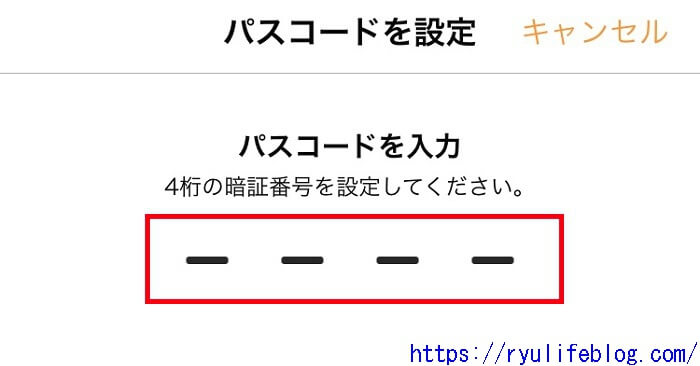
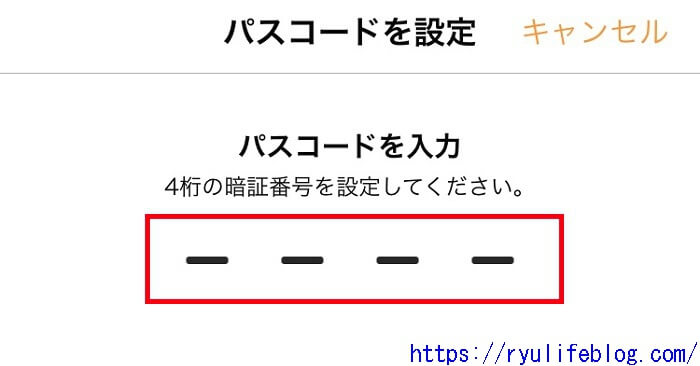
再度、同じパスコードを入力します。
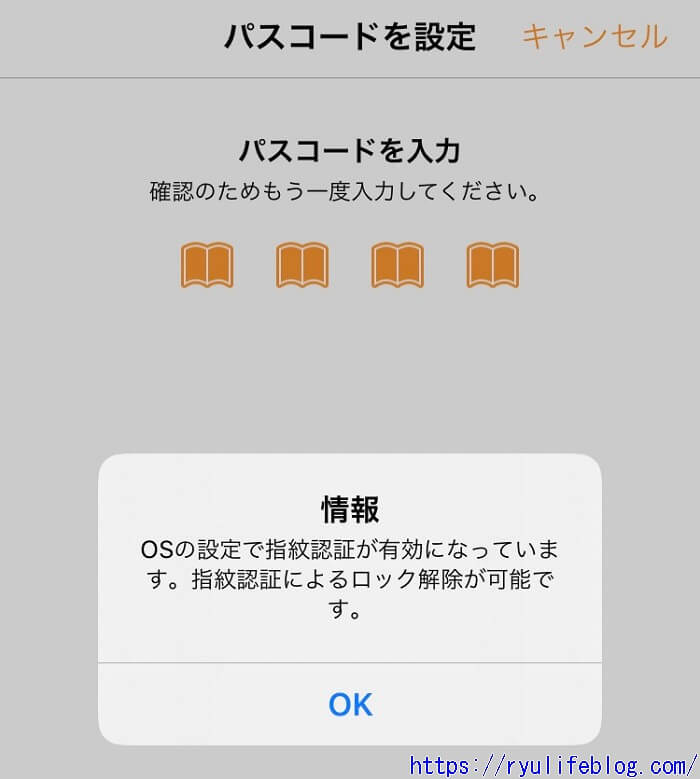
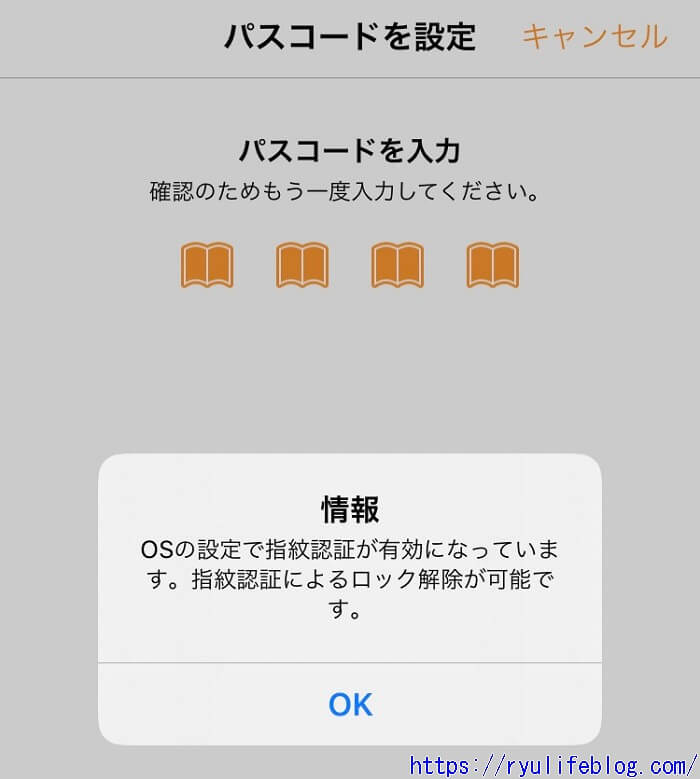
鍵付き本棚に鍵をかける
鍵付き本棚を作るだけでは、他の人に見られてしまいます。
鍵付き本棚を見られないようにするためには、鍵付き本棚に鍵をかけましょう。
左上のメニューをタップして「鍵付き本棚を非表示」をオンにします。
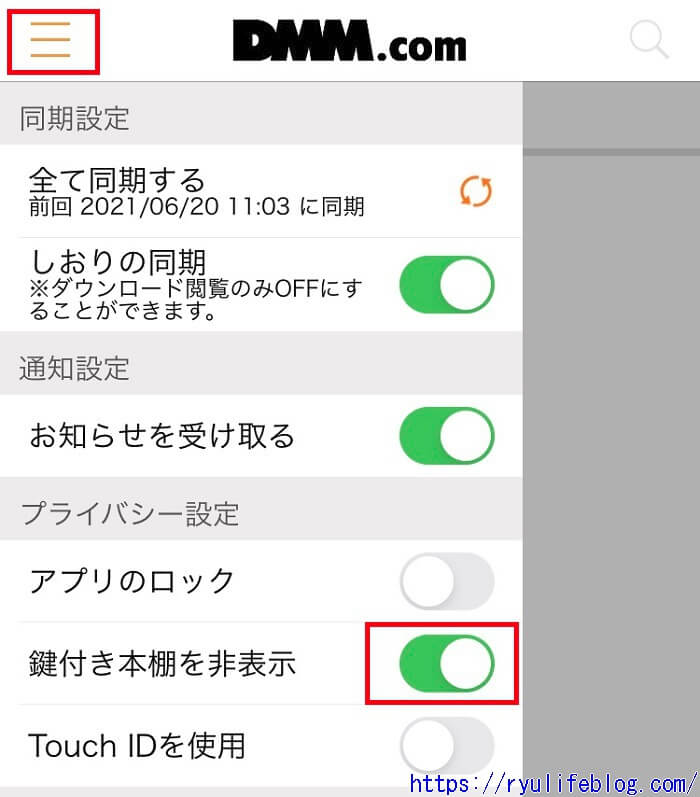
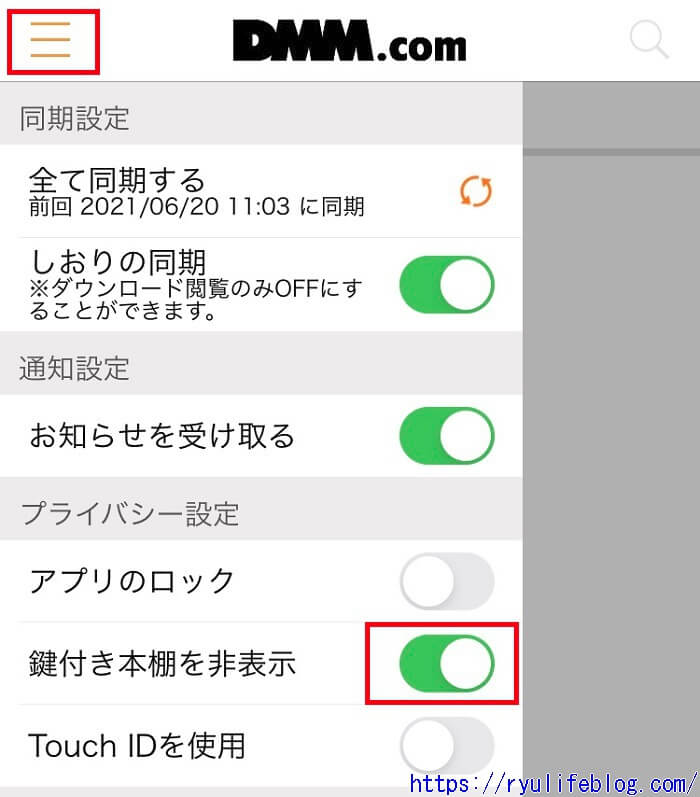
これで鍵がかかりました。
鍵付き本棚が非表示になっています。


鍵付き本棚を非表示にすると、鍵付き本棚に追加した本も購入済み一覧から表示になります。


鍵付き本棚の鍵を開ける
鍵付き本棚の鍵を開ける場合は、左上のメニューをタップして「鍵付き本棚を非表示」をオフにします。
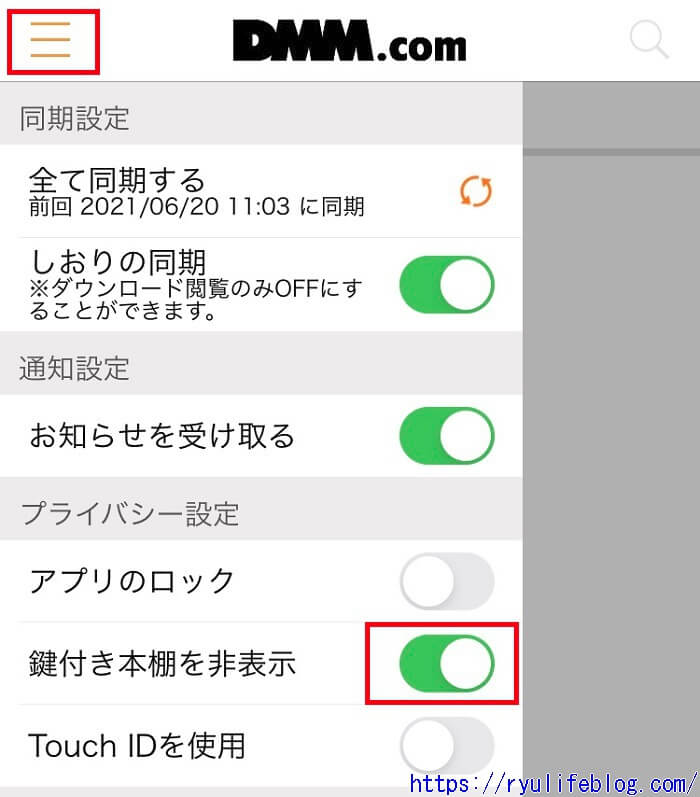
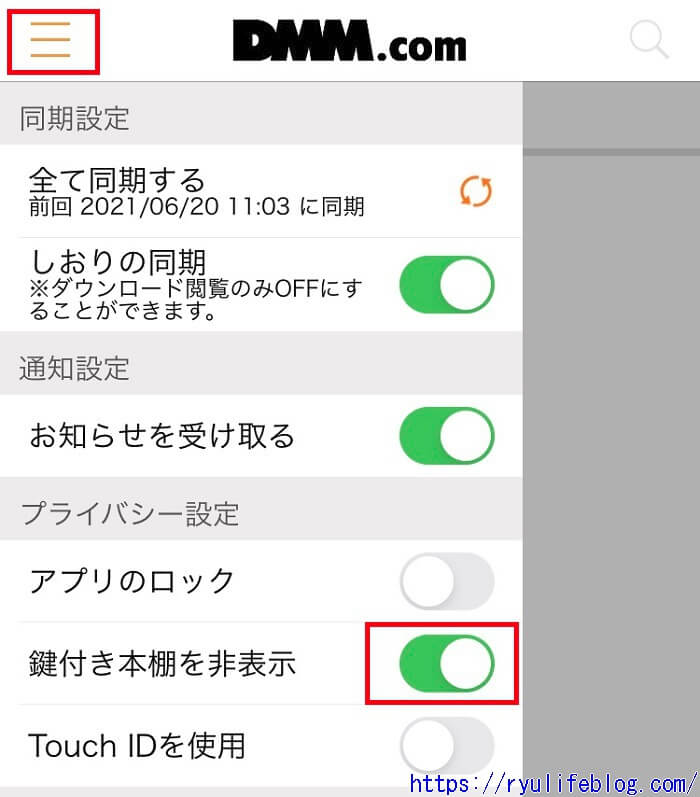
パスコードを入力すると、鍵が開いて鍵付き本棚が表示されます。
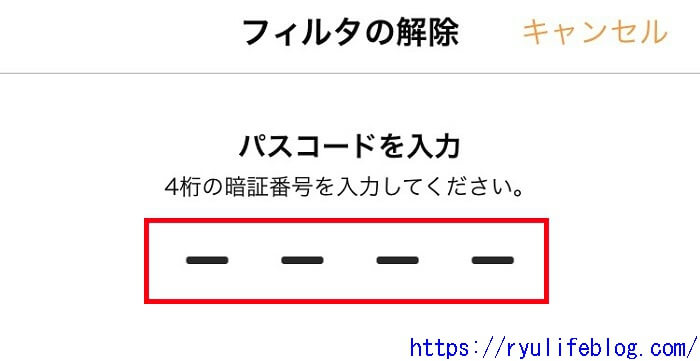
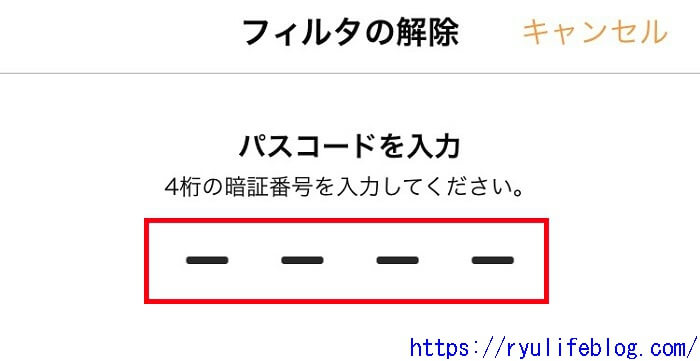


鍵を開くと、鍵付き本棚に追加した本が購入済み一覧に表示されます。
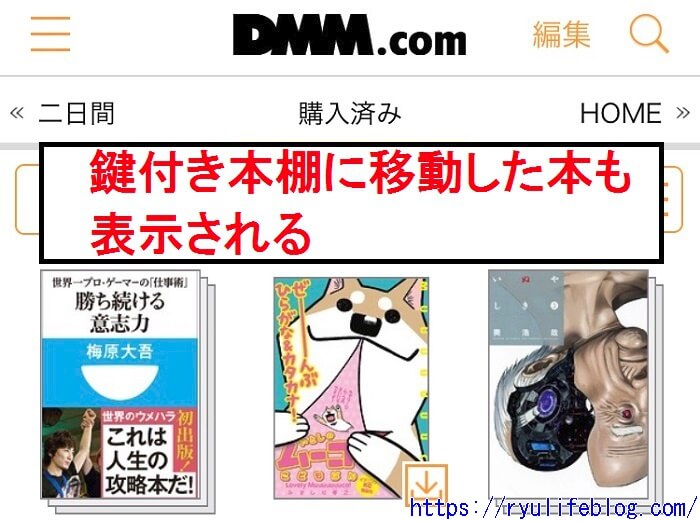
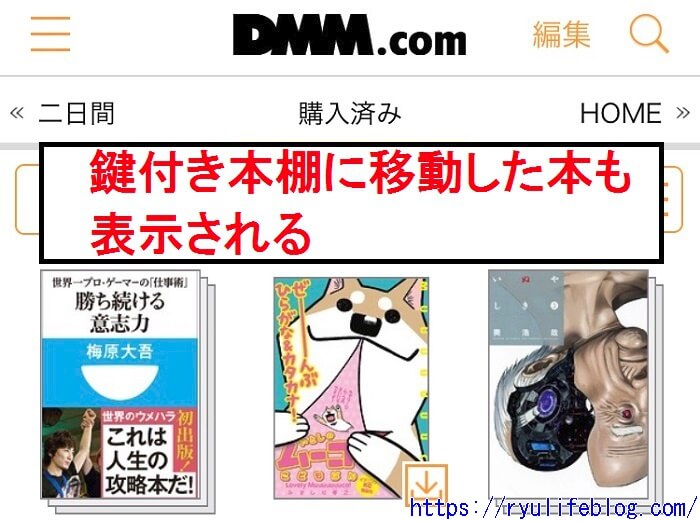
鍵付き本棚の注意点
鍵付き本棚では「鍵付き本棚を非表示」をオンにしなければ効果がありません。
よくある注意点として、鍵付き本棚の本を読んでいてそのままアプリを消してしまう場合です。
鍵付き本棚を非表示にしておかないと、アプリ起動時に鍵付き本棚が表示されたままになってしまいます。
どうしても他の人に見られたくないという場合は「アプリのロック」をオンにしておきましょう。
DMMブックスアプリの使い方や便利な機能 まとめ


DMMブックスアプリの使い方と便利な機能、本棚の作り方についてお話ししました。
電子書籍アプリが使いにくいと本を読む気がなくなりますが、DMMブックスアプリは読みやすくて快適です。
- 無料アプリで快適に読める
- たくさんの便利な機能
- 本棚を作って分類できる
- 鍵もかけられる
DMMブックスアプリを使えば、好きな場所で本が読めます。
通勤中、待ち合わせ中、すきま時間、休憩時間、いつでもどこでも快適読書タイムです。
DMMブックスアプリには便利な機能がたくさんあるので、ぜひ有効活用して好きな本を楽しく読みましょう。
DMMブックスでお得に本を買うなら、年に3回の「スーパーセール」が狙い目!
スーパーセールについては、こちらの記事で解説しています。
>> DMMブックススーパーセールとは?50~60%ポイント還元&お得な使い方
\DMMブックスで本を探す/
今日はここまで!おつクラゲ~(:]ミ (:]彡

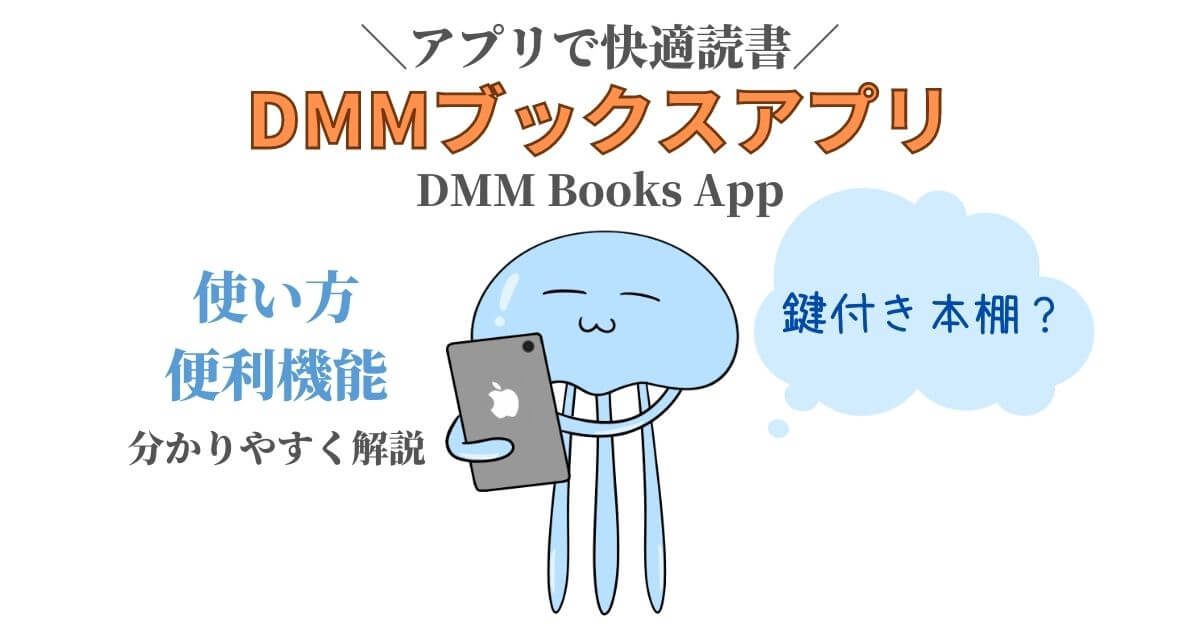



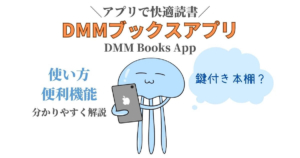
コメント
コメント一覧 (2件)
よくわかりました!
よくわかりました!